차트 레이블 사용자 정의
다음과 같은 다양한 유형의 차트 요소에서 레이블을 사용자 정의할 수 있습니다.
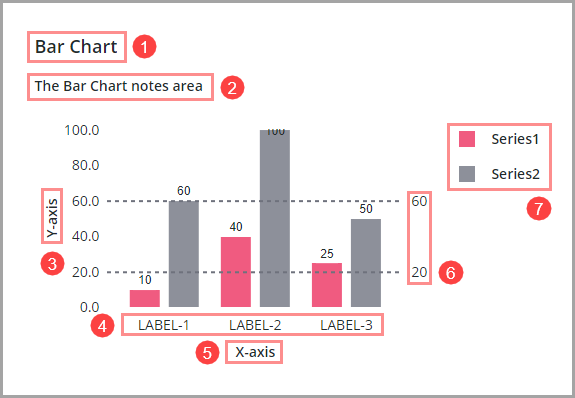
1. 차트 제목
2. 메모
3. 세로 축 제목
4. 수평 또는 수직 축 틱 마커
5. 수평 또는 수직 축 레이블
6. 참조선
7. 범례
차트 제목 사용자 정의
1. 캔버스에서 또는 탐색기 패널을 사용하여 차트 위젯을 선택합니다.
2. 속성 패널에서 다음 속성을 사용하여 제목을 구성합니다.
◦ Label - 제목으로 표시할 텍스트를 설정합니다. 서버의 로컬리제이션 토큰을 선택하려면 클릭합니다.
◦ LabelAlignment - 레이블을 차트의 오른쪽, 왼쪽 또는 가운데로 정렬합니다.
◦ LabelPosition - 레이블을 차트의 맨 위 또는 맨 아래에 표시할지를 제어합니다.
◦ LabelType - 미리 정의된 옵션 목록을 사용하여 레이블 크기 및 스타일을 설정합니다.
3. 저장을 클릭합니다.
차트에 메모 추가
각 차트 위젯에는 차트에 표시되는 정보에 대한 간략한 설명 또는 컨텍스트를 추가하는 데 사용할 수 있는 메모 영역이 포함되어 있습니다. 차트에 메모를 추가하려면 다음을 수행하십시오.
1. 캔버스에서 또는 탐색기 패널을 사용하여 차트 위젯을 선택합니다.
2. 속성 패널에서 다음 속성을 사용하여 메모 영역을 구성합니다.
◦ Notes - 메모 영역 내에 표시할 텍스트를 설정합니다.  을 클릭하여 로컬리제이션 토큰을 선택합니다.
을 클릭하여 로컬리제이션 토큰을 선택합니다.
◦ NotesAlignment - 메모 텍스트를 차트의 오른쪽, 왼쪽 또는 가운데로 정렬합니다.
◦ NotesPosition - 메모 영역을 차트의 맨 위 또는 맨 아래에 표시할지를 제어합니다.
3. 저장을 클릭합니다.
축 레이블 사용자 정의
1. 캔버스에서 또는 탐색기 패널을 사용하여 차트 위젯을 선택합니다.
2. 속성 패널에서 다음 속성을 사용하여 축 레이블 영역을 구성합니다.
가로 막대형, 꺽은선형, 워터폴 및 파레토 차트의 경우 속성 패널에서 다음 속성을 사용합니다.
◦ XAxisLabel - X축 레이블을 설정합니다.
◦ XAxisLabelAlignment - X축 레이블을 왼쪽, 오른쪽 또는 가운데로 정렬합니다.
◦ YAxisLabel - Y축 레이블을 설정합니다.
◦ YAxisLabelAlignment - Y축 레이블을 왼쪽, 오른쪽 또는 가운데로 정렬합니다.
일정 차트의 경우 속성 패널에서 다음 속성을 사용합니다.
◦ ResourceAxisLabel - 리소스 축 레이블을 설정합니다.
◦ ResourceAxisLabelAlignment - 리소스 축 레이블을 왼쪽, 오른쪽 또는 가운데로 정렬합니다.
◦ TimeAxisLabel - 시간 축 레이블을 설정합니다.
◦ TimeAxisLabelAlignment - 시간 축 레이블을 왼쪽, 오른쪽 또는 가운데로 정렬합니다.
차트의 축 레이블을 보조 Y축과 함께 구성하려면 SecondaryYAxisLabel 및 SecondaryYAxisLabelAlignment 속성을 사용합니다.
3. 저장을 클릭합니다.
수평 축에서 데이터 레이블 회전
기본적으로 작은 컨테이너에 차트가 표시되는 경우 가로 축의 레이블은 자동으로 90도 회전됩니다.
HorizontalAxisLabelsRotation 속성을 사용하여 가로 축에서 틱 마커의 레이블을 사용자 정의 각도로 회전할 수 있습니다. 사용자 정의 각도를 설정하면 사용 가능한 공간을 기준으로 한 자동 회전이 비활성화됩니다. 긴 레이블이 0도, 180도 또는 -180도로 표시되는 경우 겹침을 방지하기 위해 틱 마커 레이블이 짧아집니다. 그러나 5도 또는 10도와 같이 회전이 작으면 레이블이 겹칠 수 있습니다. 텍스트가 잘리지 않도록 하려면 NumberOfXLabels 속성을 사용하여 축의 레이블 수를 줄입니다. 가로 축에서 레이블을 회전하려면 다음을 수행하십시오.
1. 캔버스에서 또는 탐색기 패널을 사용하여 차트 위젯을 선택합니다.
2. 속성 패널에서 HorzLabelsRotation 속성을 –180도와 180도 사이의 값으로 설정하여 회전 각도를 지정합니다. 캔버스의 위젯 미리 보기가 업데이트됩니다.
필요한 경우 레이블이 회전될 때 레이블에 맞게 HorizontalAxisMaxHeight 속성을 조정합니다.
3. 저장을 클릭하여 변경 사항을 매쉬업에 저장합니다.
수평 축 레이블은 캔버스 및 실행 시간에서 회전됩니다. 수평 공간을 사용할 수 없는 경우 레이아웃의 세로 간격을 사용하여 전체 레이블이 표시됩니다. 다음 이미지에서는 레이블이 45도로 회전된 가로 막대형 차트 위젯을 보여줍니다.
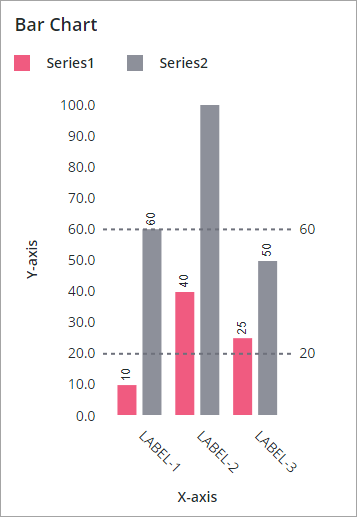
참조선 레이블 사용자 정의
차트의 각 참조선 옆에 표시할 레이블을 변경하려면 다음을 수행하십시오.
1. 캔버스에서 또는 탐색기 패널을 사용하여 차트 위젯을 선택합니다.
2. 속성 패널에서 문자열을 입력 또는 바인딩하거나 각 ReferenceLineNLabel 속성에 대한 로컬리제이션 토큰을 선택합니다.
3. 저장을 클릭하여 변경 사항을 매쉬업에 저장합니다.
참조선에 대한 자세한 내용은 차트에 참조선 추가를 참조하십시오.
축 데이터 레이블 형식 지정
YAxisFormat 및 XAxisFormat 등의 축 형식 속성을 사용하여 여러 데이터 유형을 지원하는 각 차트에 대해 차트 축의 레이블에 대한 형식을 수동으로 지정할 수 있습니다.
다음 데이터 유형이 형식 지정을 지원합니다.
• 번호 - 소수점 다음에 표시할 문자 수를 제어하는 숫자 패턴을 정의합니다.
• 날짜 - "DD-MM-YY" 형식 지정 옵션을 사용하여 날짜 형식을 지정합니다. 자세한 내용은 위젯의 날짜 및 시간 형식 지정을 참조하십시오.
범례 영역에서 데이터 계열 레이블 사용자 정의
범례 영역에는 차트의 데이터 계열 이름에 대한 정보가 표시됩니다. 기본적으로 인포테이블 필드 이름은 범례에 레이블을 표시하는 데 사용됩니다. 범례 레이블, 색상 등을 사용자 정의할 수 있습니다. 자세한 내용은 차트 범례 사용자 정의를 참조하십시오.
위젯 속성을 사용하여 일정 차트를 제외한 모든 차트의 계열 이름을 사용자 정의할 수 있습니다. 일정 차트에 대한 데이터 계열 레이블을 사용자 정의하려면 리소스 및 이벤트 목록이 포함된 인포테이블 데이터 소스를 편집합니다.